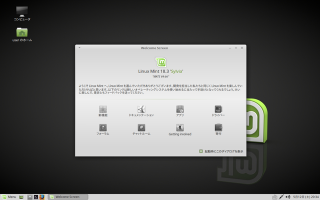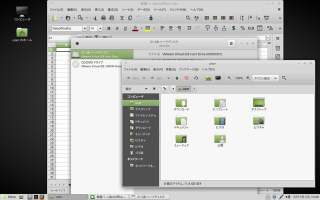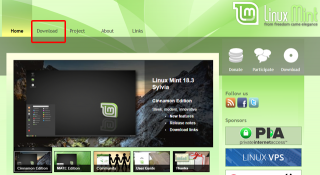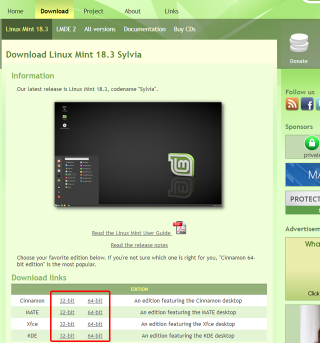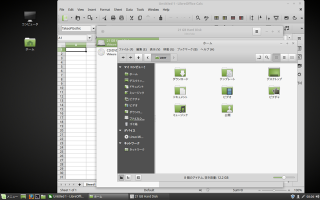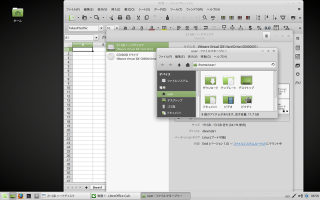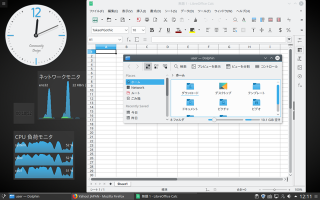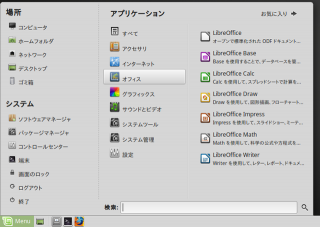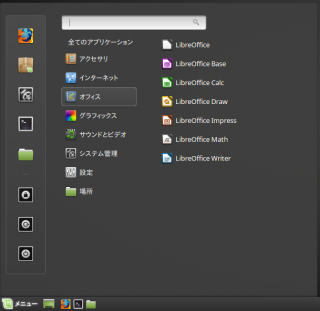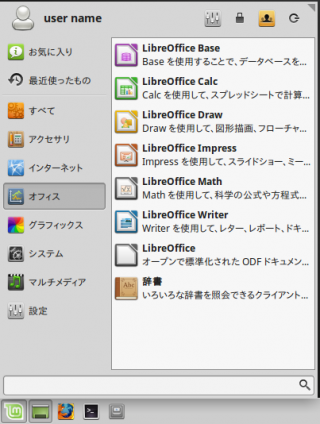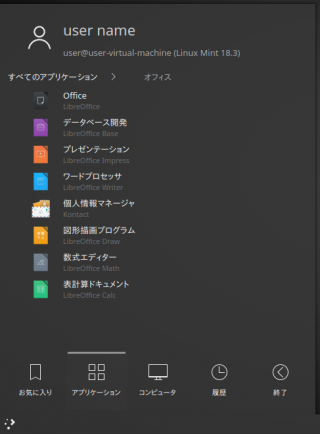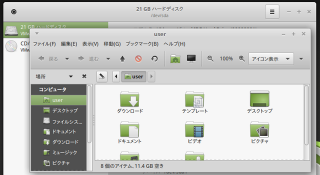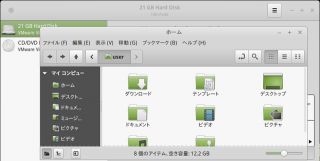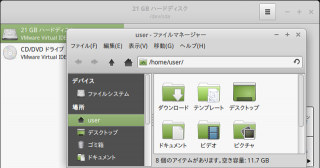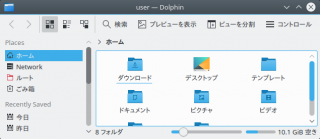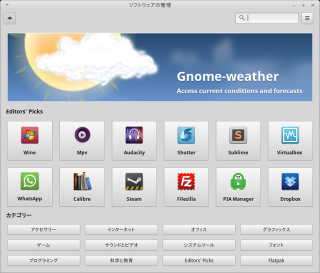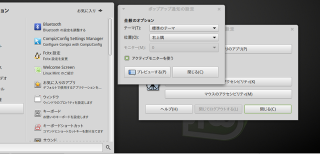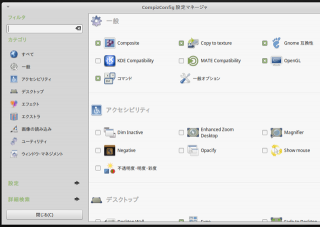Linux Mint
Linux Mint(リナックスミント)は、Linuxカーネルを用いたオペーレーティングシステム(Linuxディストリビューション)のひとつ。利用者の多いLinuxディストリビューション「Ubuntu」をベースに安定した使いやすいOSを目指した改良がされています。デスクトップ環境は「Cinnamon・MATE・Xfce・KDE」から選択できます。
※※以降はLinux Mint 18.3 Sylviaの内容※※
Ubuntu 16.04LTSをベースに改良、デスクトップ環境が複数あり、MATEとCinnamonは2017年11月27日にリリース、KDEとXfceは2017年12月15日にリリースしています。サポート期間は2021年までです。
システム要求
| RAM | HDD | 他 | |
|---|---|---|---|
| Xfce/MATE/Cinnamon | 1GB(2GB推奨) | 15GB(20GB推奨) | 1024x768px |
| KDE | 2GB | 15GB(20GB推奨) | 1024x768px |
デスクトップの違い
Linux Mint推奨デスクトップ環境はCinnamonです。
Cinnamon・MATE・Xfceの3つはデスクトップ・メニュー・アプリウィンドウのデザインや使い勝手がWindowsとほぼ同じなのでWindowsユーザーはどれを選んでも使いやすいと思います。唯一KDEだけは特殊でデスクトップにアイコンが設置できない・メニューもスライド切替になっているなど使い勝手が違います。
PCの性能が高ければ推奨のCinnamonを使えば良いと思いますが、Cinnamonは比較的新しい機能を使用するので処理が重く使用メモリも多いので、少し古いPCで使う場合はMATE、もっと古いPCで使う場合は機能的に質素なXfceを選ぶと軽快に動作すると思います。
| HDD | 起動時間 | 使用メモリ | 軽さ | |
|---|---|---|---|---|
| MATE | 6.82GiB | 55秒+33秒=1分28秒 | 352MB | 中 |
| Cinnamon | 5.96GiB | 55秒+47秒=1分42秒 | 486MB | 重い |
| Xfce | 6.50GiB | 60秒+30秒=1分30秒 | 292MB | 軽い |
| KDE | 7.33GiB | 57秒+58秒=1分55秒 | 445MB | 中 |
ダウンロード手順
Linux Mint 18.3 SylviaのMATE-64bit版をダウンロードする方法です。
1.Linux Mint公式サイトにアクセスし、上部「Download」をクリック
2.左側下部のDownload linksから自分の使いたいパッケージを選択します。Linux Mint 18.3が推奨しているのはCinnamon 64bit版ですが、私はMATEの64-bit版を選択したので、linuxmint-18.3-mate-64bit.iso(1.79GiB/1.92GB)がダウンロードされます。
インストール手順
手順が多いので別ページになっています。 (MATE版での手順です、Cinnamon版とXfce版はこれとほぼ同じですが、KDE版では表示は違いますが内容はほぼ同じです。)
使用した感想
【インストール】日本語化されており手順も少ないのでそれほど難しくありません。HDD容量はMATEで6.82GiB(7.34GB)、Cinnamonで5.96GiB(6.41GB)、Xfceで6.50GiB(6.99GB)、KDEは7.33GiB(7.88GB)使用
【起動時間】MATEではCPU2コア+RAM2GB環境でBIOS(UEFI)終了後からログイン画面まで約55秒でログイン後に33秒ほど待ち時間があるので1分28秒、Cinnamonは55秒+47秒=1分42秒、Xfceは60秒+30秒=1分30秒、KDEは57秒+58秒=1分55秒です。同じ環境でWindows10を起動すると1分35秒(65+30秒)かかります。
【デスクトップ】MATE・Cinnamon・Xfceは下部にタスクバーがありデスクトップアイコンなどWindowsと同じ感覚で使用できます。
KDEはデスクトップにショートカットやフォルダアイコンを設置できません、替わりに時計やCPUメーターなどウィジェットと呼ばれる小さなアプリを表示する事ができます。
【メニュー】左下のMenuボタンでポップアップします。
MATEとCinnamonは3列構成で左側はシステム関連、中央でアプリのカテゴリ選択をすると右側にアプリが表示されます。カテゴリはオンマウスで切り替わり前回の状態で保持され、アプリが少なければMenuボタンも含め2クリックで起動できます。
Xfceは左側のカテゴリを選択すると右側にアプリが表示されます。こちらもカテゴリはオンマウス切り替わるのでアプリが少なければ2クリックで起動できます。
KDEは中央のエリアが入れ替わるメニュー、進むにも前の画面に戻る場合にもクリック操作が必要なので他のメニューと比べると操作性が悪いです。
【アプリウィンドウ】見た目はWindowsと同じです。ウィンドウを画面端にスナップすると自動的に画面の半分(Cinnamonは上下半分もあり・KDEは1/4サイズあり)で表示するウィンドウスナップ(エアロスナップ)に対応しています。デフォルトカラーだとアクティブウィンドウがわかりにくいです。
【アプリ】インターネットブラウザ・Eメール・Officeなどが最初からインストールされているので軽作業ならインストール直後から使用できます。追加ソフトはソフトウェアマネージャからインストールできます。
| ブラウザ | Firefox | メール | Thunderbird | |
|---|---|---|---|---|
| チャット | HexChat | メッセンジャー | Pidgin | |
| BitTorrent | Transmission | オフィス | Libre Office | |
| 画像エディタ | GIMP | 写真管理 | Pix | |
| スキャンソフト | SimpleScan | 音楽プレイヤー | Rhytmbox | |
| 動画プレイヤー | VLCメディアプレイヤー | 動画プレイヤー | Xplayer | |
| ドキュメントビュワー | Xreader | 画像ビュアー | Xviewer | |
| テキストエディタ | xed | メモノート | Tomboyメモ | |
【設定】多くの項目は日本語化されていますが、一部項目は日本語化が不充分です。
【メモリ】起動して少し待ってから「free -m」コマンドで使用量(used)を確認すると、メモリ2GB環境の場合はMATEは352MB、Cinnamonは486MB、Xfceは293MB、KDEは445MBです。どれも利用可能(available)は1GB以上あるのでアプリを複数起動しても快適に使えます。
軽量なデスクトップのMATEとXfceでメモリを下げて起動すると、MATEはスワップが発生しない下限の1GB環境で起動すると利用可能466MBなのでメモリ消費の少ないアプリ1個程度ならスワップ無しで利用できます。Xfceをメモリ768MBで起動すると1MBスワップが発生したのでスワップ無しで使うなら最低1GBは必要です。
【操作感想】CPU2コア・メモリ2GB環境では、軽い順にXfce→MATE・KDE→Cinnamonです。
【まとめ】
- Good:Ubuntuベースで安心、豊富なUbuntuの情報が利用できる
- Good:比較的初心者に優しい作り。
- Good:デスクトップ環境が4種類から選べ、どれもWindows風なのでWindowsユーザーは使いやすい
(KDE以外は)特に欠点らしい欠点のないOSだと思います。デスクトップ環境により低性能PCから高性能PCまで幅広く使えるのが良いです。